

KDE Plazma desktop verze 5.11 mûÀ novou funkci nazvanou Vaults. Vaults umoéƒéujûÙ uéƒivatelé₤m vytvûÀéet éÀifrovanûˋ sloéƒky péûÙmo na panelu KDE Linux. Pokud chcete pouéƒûÙt novou funkci Vaults, budete muset aktualizovat verzi KDE na verzi 5.11. Aktualizace na tuto verzi by mála bû§t stejná snadnûÀ jako otevéenûÙ sprûÀvce aktualizacûÙ a spuéÀtánûÙ aktualizaánûÙho nûÀstroje.
PouéƒûÙvûÀte-li operaánûÙ systûˋm, kterû§ nemûÀ tendenci aktualizovat KDE tak áasto, zvaéƒte péepnutûÙ na náco, co mé₤éƒe bû§t vûÙce snadno dodat nejnovájéÀûÙ verze KDE, jak vychûÀzejûÙ. Samozéejmá, existuje mnoho dobrû§ch moéƒnostûÙ, ale pravdápodobná nejlepéÀûÙ volbou pro ty, kteéûÙ chtájûÙ vyzkouéÀet vault, je KDE Neon. JednûÀ se o linuxovou distribuci, kterûÀ se vánuje dodûÀvûÀnûÙ absolutnûÙch nejnovájéÀûÙch verzûÙ plazmatu na stabilnûÙ zûÀkladnu Ubuntu.
Péejdáte na web Neon, stûÀhnáte si a nainstalujte operaánûÙ systûˋm. Nezapomeéte, éƒe pro instalaci tohoto operaánûÙho systûˋmu musûÙte vytvoéit flash USB.
V álûÀnku 5.11 zjistûÙte, éƒe na panelu Plazma je nynûÙ ikona zûÀmku. Logo zûÀmku péedstavuje novou funkci "klenby" pro KDE. DûÙky tomu mohou uéƒivatelûˋ efektivná vyuéƒûÙvat pracovnûÙ plochu KDE Plasma 5 k vytvoéenûÙ éÀifrovanû§ch svazké₤ (aka trezoré₤), k zamykûÀnûÙ a éÀifrovûÀnûÙ osobnûÙch souboré₤. I kdyéƒ to vypadûÀ jednoduéÀe, nenûÙ. Vaults pouéƒûÙvajûÙ standardnûÙ technologii, aby splnili, co potéebuje.
Chcete-li vytvoéit novû§ trezor, pouéƒijte myéÀ a klepnáte na ikonu zûÀmku na pracovnûÙ ploéÀe. PodûÙvejte se na tlaáûÙtko "Vytvoéte novû§ trezor" a vyberte jej. Vû§bárem moéƒnosti "Vytvoéit novou" se otevée dialogovû§ pré₤vodce, kterû§ vûÀs provede vytvûÀéenûÙm éÀifrovanû§ch Vaults na KDE Plasma.

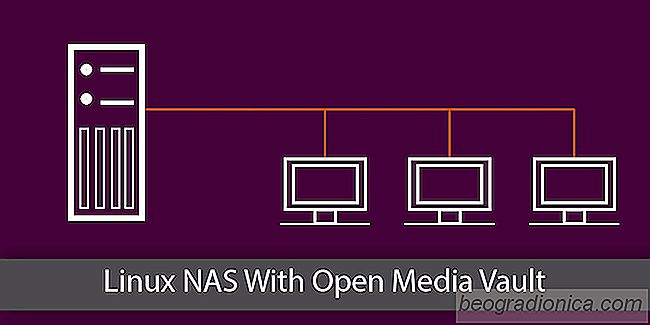
Jak vytvoéit vlastnûÙ Linux NAS s Open Media Vault
Existuje mnoho dé₤vodé₤, proá pré₤márnû§ uéƒivatel Linuxu mé₤éƒe chtûÙt zvûÀéƒit NAS v jejich domá. S û¤loéƒiéÀtám péipojenû§m k sûÙti se stûÀvajûÙ snadnûˋ péûÙstupy, zûÀlohovûÀnûÙ a sdûÙlenûÙ dat. Pokud jde o Linux, existuje éada ré₤znû§ch typé₤ operaánûÙch systûˋmé₤ pro splnánûÙ tohoto û¤kolu. Ti, kteéûÙ hledajûÙ snadnûˋ pouéƒûÙvûÀnûÙ, se véÀak musûÙ obrûÀtit pouze na Open Media Vault: distribuci NAS zaloéƒenou na Debianu, kterûÀ se pyéÀnûÙ snadnou obsluhou a pohodlûÙm.

Jak hostit Mumble Server na Linuxu
V Linuxu se objevuje mnoho hlasovû§ch chatovû§ch éeéÀenûÙ. Nicmûˋná, hodná z táchto éeéÀenûÙ jsou hostitelem v cloudu, jsou proprietûÀrnûÙ a plná kontrolujûÙ data uéƒivatele. VlastnûÙ nûÀstroje mohou bû§t vhodnûˋ, ale pokud mûÀte zûÀjem o soukromûÙ a vlastnûÙ û¤daje, existuje lepéÀûÙ zpé₤sob, jak hlasovat se svû§mi péûÀteli; Mumble server.